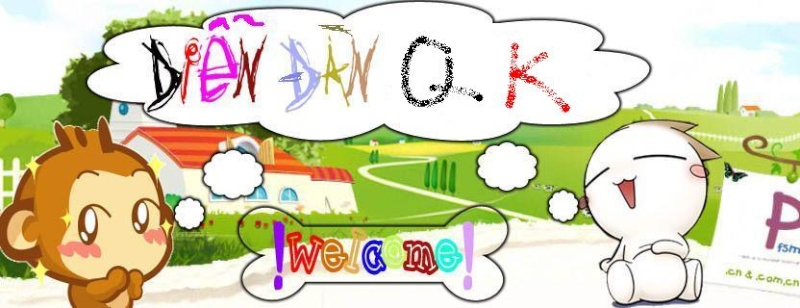Theme Xpack v1.8 + TuneUp 2009 + Vista Rainbar 4.6 + Styler
 | Ảnh dưới đây đã được chỉnh sửa kích cỡ. Hãy click vào đây để xem toàn bộ ảnh. Ảnh gốc có kích thước 1280x800 và độ lớn là 145KB |

 | Ảnh dưới đây đã được chỉnh sửa kích cỡ. Hãy click vào đây để xem toàn bộ ảnh. Ảnh gốc có kích thước 1280x800 và độ lớn là 141KB |

 | Ảnh dưới đây đã được chỉnh sửa kích cỡ. Hãy click vào đây để xem toàn bộ ảnh. Ảnh gốc có kích thước 1280x800 và độ lớn là 144KB |

 | Ảnh dưới đây đã được chỉnh sửa kích cỡ. Hãy click vào đây để xem toàn bộ ảnh. Ảnh gốc có kích thước 1280x800 và độ lớn là 143KB |

Tình hình là hiện nay nhu cầu thay đổi giao diện của mọi người rất cao

và cũng có khá nhiều phần mềm để đáp ứng nhưng theo mình thì phần lớn các phần mềm này có một số nhược điểm như chiếm dụng nhiều tài nguyên
,mắc nhiều lỗi hệ thống...

Thế nên mình giới thiệu với các bạn cách thay đổi gần hết giao diện cũ (khoảng 95,487%

) để khoác lên bộ cánh mới cực đẹp nhưng không hề vướng những rắc rối khó chịu trên

.
Trước hết các bạn cần donwload các phần mềm sau :

THEME XPACK 1.8 TẠI
ĐÂYTUNE UP 2009 TẠI
ĐÂYVISTA RAINBAR V4.6 TẠI
ĐÂYSTYLER TẠI
ĐÂY1/ Đầu tiên bạn cài đặt Theme Xpack ,cứ nhấn next và install sau khi cài xong thì nó sẽ tiếp tục hiện cửa sỗ DOS(đừng có tắt nha) để tiếp tục cài thêm 1 số file giao diện và âm thanh .Sau khi xong bạn nên restart lại máy.
Chương trình này bao gồm rất nhiều giao diện như Vista ,Win 7 ,Mac ,Linux... ,kèm theo chuột và âm thanh của Vista hay Win 7 cùng 1 số phần khác nhưng bạn khỏi lo tất cả đều rất nhẹ, chương trình chỉ thêm file mới chứ không hề can thiệp vào file hệ thống. Để thay đổi bạn cần nhấp phải chọn Properties > Appearance .
2/ Sau đó bạn cài đặt Tune up
key cho Tune up đây
Code:
Name: Merc {REA}
Company: Team REA
S.E.R.I.A.L: 55P9A-GYAQU-2ED86-ATTMT-PXRTF-F8A1U
Nếu Tuneup báo key sai thì bạn down keygen về xài tại
đây. (Lưu ý là khi nhập key thì các bạn nên tắt mạng đi, và đừng cập nhật cho TuneUp
sau này )
Lúc này bạn vào Customsize window > TuneUp Styler > Change icons and names of system... > Icon packages... > Add > Load icon packages from a file > Chỉ đường dẫn đến gói icon > open > install
Ở đây bạn có thể thêm vào các gói icon
Mình sưu tầm được 3 gói icon này:
VistaWindow 7MacCác bạn có thể kiếm thêm các gói icon khác cho TuneUp ở
đâyNgoài ra bạn có thể thay đổi theme bằng cách vào Visual style (có thể cho thấy trước thanh taskbar để dễ dàng chọn).
3/ Bạn cài chương trình Vista Rainbar đã download ở trên
Cứ nhấn next rồi cài đặt khi xong sẽ có bảng hỏi zip code gì đó thì bạn cứ tiếp tục nhấn next. Tiếp theo chương trình sẽ hỏi bạn có muốn khởi động cùng window hay không thì bạn chọn Yes(nếu không thì nhấn No).
Chương trình Rainbar có tất cả 20 Gatgets. Bạn chọn Gatget rồi kéo vào thanh chứa.
4/ Cuối cùng là cài đặt phần mềm Styler, giải nén bạn được 1 file cài đặt và 1 thư mục tên là Vista Styler, trước tiên bạn cài Styler sau đó copy thư mục Vista Styler vào địa chỉ x:\Program Files\Styler\TB\skins\Styler's (với x là ổ đĩa bạn cài đặt Styler). Mở chương trình bằng cách chạy file Styler.exe ở thư mục cài đặt, lúc này biểu tượng Styler sẽ xuất hiện dưới thanh Taskbar, nhấp phải vào nó chọn "show", ở thẻ Toolbar bạn được 1 Toolbar mới là Vista Styler, nhấp đúp vào, tắt Styler và các cửa sổ Windows Explorer, sau đó mở lại, chờ vài giây, nhấp phải vào thanh Menubar của Windows Explorer sẽ có thêm 1 toolbar mới là StylerToolbar như hình.

Nhấn vào nó, lúc này bạn bỏ dấu chọn trước tất cả các toolbar còn lại (tất nhiên là trừ StylerToolbar), nắm chuột kéo thanh Styler xuống dưới thanh Menubar, kéo dài nó ra, nhấp phải Menubar lần nữa chọn vào ô Lock the taskbar. Vậy là xong hãy xem bạn được gì nhé:
 | Ảnh dưới đây đã được chỉnh sửa kích cỡ. Hãy click vào đây để xem toàn bộ ảnh. Ảnh gốc có kích thước 629x92 và độ lớn là 13KB |

Khá giống Vista đúng không nào ?
 CHÚ Ý:
CHÚ Ý:Ngoài ra các bạn còn có thể thay đổi Logon screen và Boot Screen bằng TuneUp
A/Boot screen:vào TuneUp Styler ,nhấn vào Boot screen ở System start ,chọn Add screen để thêm các hình Boot mới(lưu ý bạn nên chọn những hình ảnh cỡ 256 màu hoặc ít hơn vì Window XP chỉ hiện thị được mức đó)
Boot screen VistaBoot screen Win 7Boot screen MacB/Logon screen:vào Logon screen ở System start ,để thêm vào bạn bấm Add >Load logon sreen from a file chỉ đường dẫn đến các file logon screen.
Một số screen mà mình kiếm được
Vista VIII - [Logon XP]
 | Ảnh dưới đây đã được chỉnh sửa kích cỡ. Hãy click vào đây để xem toàn bộ ảnh. Ảnh gốc có kích thước 640x512 và độ lớn là 110KB |
 download
downloadVista Logon VI - [LogonXP]
 | Ảnh dưới đây đã được chỉnh sửa kích cỡ. Hãy click vào đây để xem toàn bộ ảnh. Ảnh gốc có kích thước 640x512 và độ lớn là 101KB |
 download
downloadLogon18 -XP version
 download
downloadWindows Vista Logon -XP version
 | Ảnh dưới đây đã được chỉnh sửa kích cỡ. Hãy click vào đây để xem toàn bộ ảnh. Ảnh gốc có kích thước 640x512 và độ lớn là 223KB |
 download
downloadCác bạn tham khảo thêm về boot screens và logon screens tại
đâyC/(
Khuyến cáo: Phần mềm này dành không dành cho các bạn có máy cấu hình thấp)
Nhược điểm duy nhất của các phần mềm giao diện cho XP là không tạo được hiệu ứng trong suốt mờ như Aero của Vista, nhưng Fast Aero lại làm được điều đó, bạn download nó tại
đây, giải nén ra và chạy file
FastAero.exe, nhấp phải vào biểu tượng vừa xuất hiện ở thanh Taskbar chọn như hình để chuyển sang ngôn ngữ tiếng Anh:

Sau đó chọn tiếp Blur intensity -> Low, để hiệu ứng giống Vista nhất.
Đây là hình ảnh sau khi sử dụng FastAero:
 | Ảnh dưới đây đã được chỉnh sửa kích cỡ. Hãy click vào đây để xem toàn bộ ảnh. Ảnh gốc có kích thước 1280x800 và độ lớn là 161KB |
 D/
D/ Ngoài ra cũng có 1 số bạn hay hỏi về cách xoá thì mình xin trả lời luôn:
Các bạn vào Add or Remove Program xoá bình thường, bảo đảm máy bạn sẽ trở về nguyên trạng ban đầu và không bị hỏng file Windows.
Cứ an tâm mà sử dụng nhé !
Nguồn : vn-zoom.com